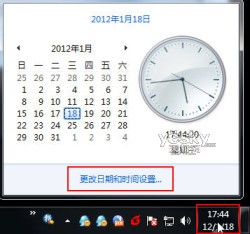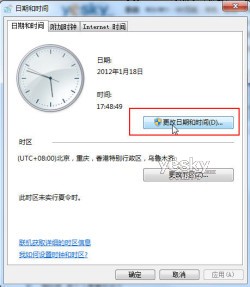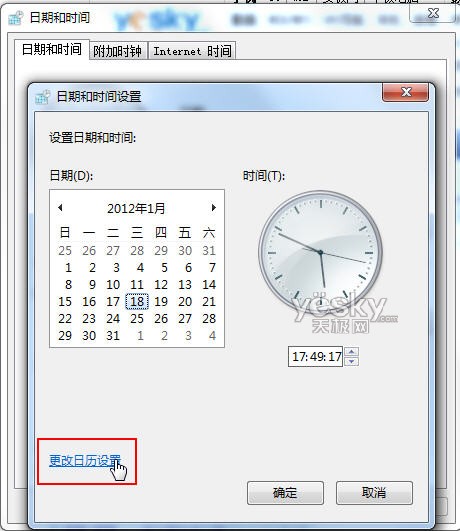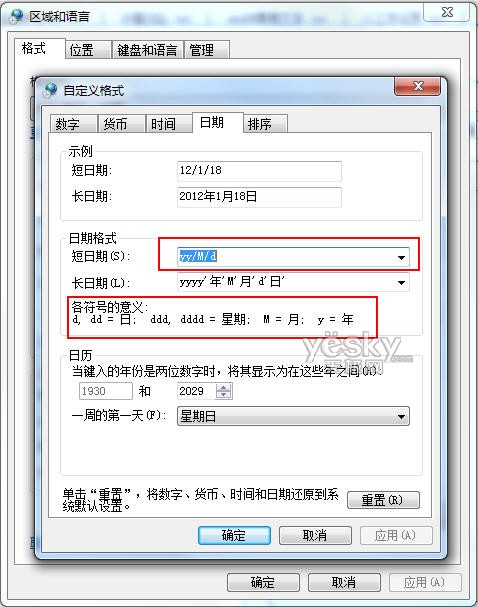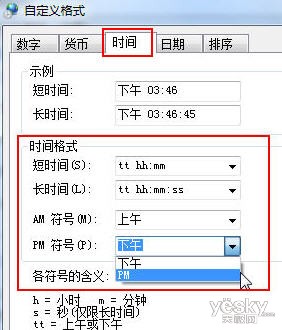前不久給爸媽下載了一個win系統然後安裝好了他們很快愛上了Win系統漂亮的界面和輕松的操控會了不少Win系統的應用技巧比如用Win小工具輕松看時差啦用Win計算器計算春節有多遠啊用鼠標拖拖拽拽快速排列Win桌面窗口……真讓我對Win的簡單方便和爸媽的學習能力佩服不已
今天爸媽對Win系統又有了新的要求——問Win系統右下角的時間日期顯示裡能不能添加上“星期幾”“上午”“下午”這些信息顯示?哈!這當然沒問題啊!我抓起鼠標就准備開始設置爸爸攔住我說“你來說我來操作這樣學得快!”
我告訴爸爸Win的設置方法很簡單用鼠標左鍵點擊Win桌面右下角的時間日期顯示范圍然後點擊“更改日期和時間設置…”在“日期和時間”的設置窗口點擊“更改日期和時間”
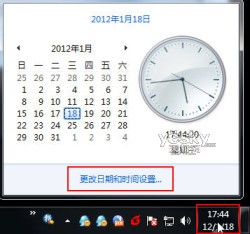
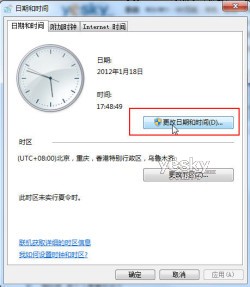
圖示更改日期和時間設置
在“日期和時間設置”面板中點擊“更改日歷設置”
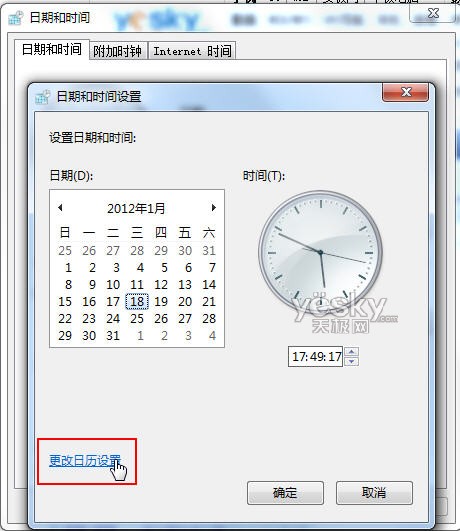
圖示更改日歷設置
現在我們打開了Win系統區域和語言設置中的“自定義格式”面板“日期”選項卡裡詳細顯示了Win系統右下角日期時間顯示的格式和方式比如d和dd表示日M代表月y代表年dddd表示星期加上這一串字符就等於添加了“星期幾”的顯示
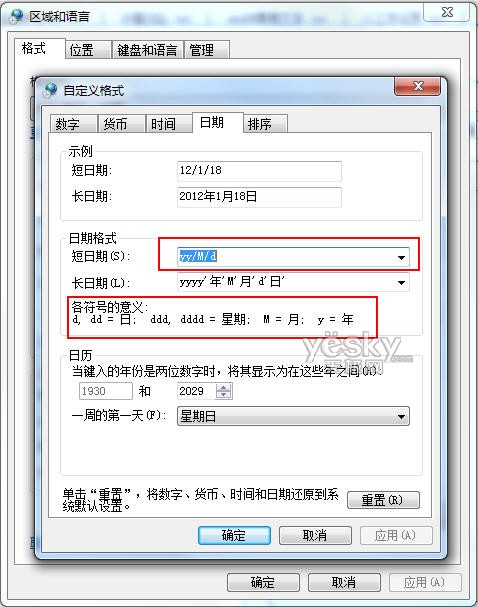
圖示自定義格式 電腦常識
我們可以直接在目前的“yy/M/d”後面直接用打字的方式添加上“dddd”也可以點擊小三角從下拉菜單中選擇自己喜歡的日期顯示格式比如我們設置為“yy/M/d dddd”確認設置以後Win系統右下角就會出現“星期幾”的信息了很方便如果你喜歡也可以把“dddd”設置在日期的左邊很靈活的


圖示添加“dddd”讓Win系統顯示“星期幾”
如果退回到上一級也就是“區域和語言”的“格式”設置面板可以看到更多的現成格式選擇

圖示各種格式設置
同樣的道理在剛才的“自定義格式”面板中還可以在“時間”選項卡中對時間的顯示做更多設置比如我們想顯示“上午”“下午”的字樣就可以增加“tt”的設置

圖示時間顯示設置
時間設置為“tt hh:mm:ss”以後Win系統右下角就出現了當前時間是上午或者下午的文字顯示
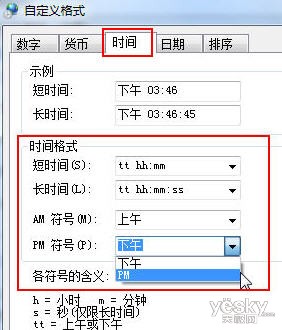

圖示添加“tt”讓Win系統顯示“上午”“下午”字樣
爸爸很快按自己的想法設置好了Win系統時間和日期的顯示格式開心地說要演示給媽媽看看著他們這種活到老學到老的勁頭心裡真是無比敬佩
From:http://tw.wingwit.com/Article/os/xtgl/201311/9983.html